بررسی نهایی فاصلهها و گیومهها و پرانتزها
در این درس با یک ترفندِ وردی آشنا میشویم که به کمک آن میتوانیم فاصلهها و گیومهها و پرانتزهای متن را در زمانی بسیار کوتاه بررسی و عیبزدایی کنیم.
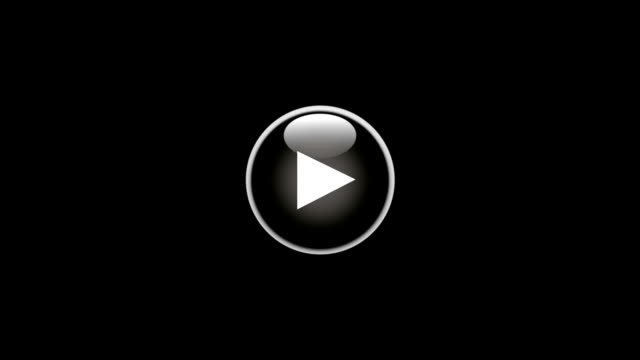
لطفاً ابتدا وارد حساب کاربریات شو
دیدگاهها
برای نوشتن دیدگاه لطفاً وارد حساب کاربریات شو.
سلام. این درس فوقالعاده بود. تشکر میکنم از این میزان از خلاقیت و ابتکار.
با سلام من هرچه کردم فونت گیومه را نتوانستم تغییر دهم. 150 زدم. از اعداد خود صفحه مثلا 72 هم استفاده کردم و فونت دستگاه را به انگلیسی برگرداندم و ... ولی باز هم بزرگ نشد. فقط رنگی شد. اشکال در کجاست؟
سلام
روشش همان است که در ویدئو توضیح دادهام. اگر اجرا نمیشود، ممکن است به نسخۀ وردتان مربوط باشد.
دقت کنید که عدد اندازۀ قلم را در قسمت complex scripts وارد کنید. در بعضی نسخهها این بخش پایینتر است.
روشش همان است که در ویدئو توضیح دادهام. اگر اجرا نمیشود، ممکن است به نسخۀ وردتان مربوط باشد.
دقت کنید که عدد اندازۀ قلم را در قسمت complex scripts وارد کنید. در بعضی نسخهها این بخش پایینتر است.
من با غلط یاب فارسی کار نکردم. تو غلطیاب انگلیسی اگر گیومهای رو نبسته باشی خود ورد اخطار میده. تو فارسی این قابلیت کار میکنه یا نه؟
نه. در فارسی این امکان رو نداره.
سلام
درس بامزهای بود. چه وقتهای زیادی که سر پیدا کردن پرانتزها هدر دادم.
درس بامزهای بود. چه وقتهای زیادی که سر پیدا کردن پرانتزها هدر دادم.
چه خوب که درسهای این دوره باعث صرفهجویی در زمان ارزشمندتون میشه.
۱. البته بنا بود قبل از اصلاحات یکجایی مثل حذفِ فاصلههای اضافی ترک چنج خاموش باشد. اما گمانم اگر مسئله را به اصلاح کل متن بسط دهیم باید متن را در حالت نهایی قرار داده و از کنترل + F برای پیدا کردن فاصلههای اضافی استفاده کنیم.
۲. وقتی با ترک چنج خاموش اصلاحات یکجا انجام میدهیم درست مثل وقتی است که با برداشتن تیک Track Formatting از ثبت تغییرات فرمتی جلوگیری میکنیم تا تغییرات در متن اصلی خود سند اعمال شوند. پس با این حساب ترک چنج نمیتواند اصلاحات یکجا را ثبت کند. اصلاحات انجام شده را باید با درج حاشیهنوشت به اطلاع سفارشدهنده برسانیم؟
۲. وقتی با ترک چنج خاموش اصلاحات یکجا انجام میدهیم درست مثل وقتی است که با برداشتن تیک Track Formatting از ثبت تغییرات فرمتی جلوگیری میکنیم تا تغییرات در متن اصلی خود سند اعمال شوند. پس با این حساب ترک چنج نمیتواند اصلاحات یکجا را ثبت کند. اصلاحات انجام شده را باید با درج حاشیهنوشت به اطلاع سفارشدهنده برسانیم؟
۲. دقیقاً. یا در متن ایمیل.
سلام. وقتی بررسی نهایی گیومهها را انجام دادم بخشهایی زرد شدند که گیومه نداشتند، چرا چنین شد؟
احتمالاً تیکِ use wildcards رو نزدید یا نکتۀ دیگهای رعایت نشده. مراحل رو دوباره و دقیق تست کنید، قاعدتاً همین نتیجه رو باید بده.
ممنون.
